win8运行debug命令的方法 win8如何打开debug命令
在Win8系统中,调试命令是一个非常重要的工具,可以帮助用户快速定位和解决系统或程序的问题,要在Win8系统中运行debug命令,可以通过按下Win + X组合键,然后选择“命令提示符(管理员)”来打开命令提示符窗口,然后输入debug命令即可。同时也可以通过在开始菜单中搜索“cmd”来打开命令提示符窗口,并在其中输入debug命令。通过这些简单的步骤,用户可以轻松地使用debug命令来调试系统或程序。
win8如何打开debug命令:
1.在百度搜索dosbox,debug进行下载

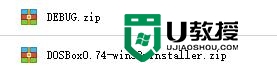
2.安装dosbox软件默认位置 C:\Program Files (x86)\DOSBox-0.74
把DEBUG文件夹放到D盘
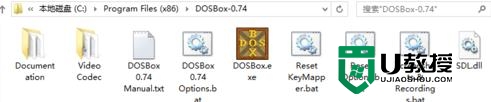

3.打开DOSBox 0.74或者DOSBox 0.74 (noconsole)(只打开一个窗口)(u盘启动盘装win8)
MOUNT C D:\DEBUG
C:
DEBUG
这样很麻烦每次打开都要输入这么几行代码(如果你想更快进入debug)
可以每次打开直接进入debug
请往下看
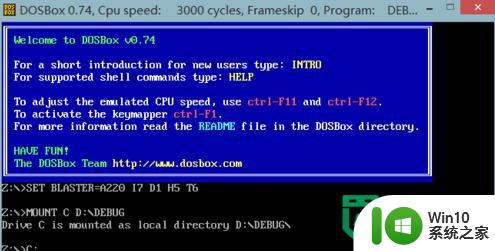
4.关掉dosbox配置dosbox.conf
1.打开DOSBox 0.74 Options
2.记事本查找[autoexec]
3.[autoexec]
MOUNT C D:\DEBUG
C:
DEBUG
# Lines in this section will be run at startup.
# You can put your MOUNT lines here.
切记--4.保存并退出
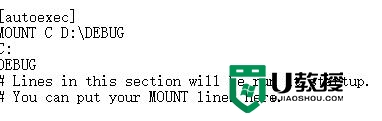
5.打开打开DOSBox 0.74或者DOSBox 0.74 (noconsole)
直接进入debug命令行下
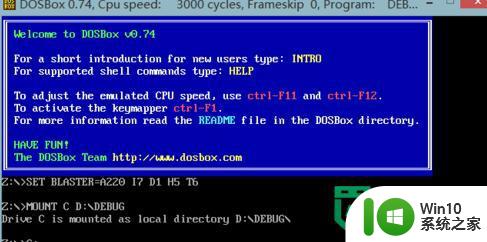
以上就是win8运行debug命令的方法的全部内容,还有不懂得用户就可以根据小编的方法来操作吧,希望能够帮助到大家。
win8运行debug命令的方法 win8如何打开debug命令相关教程
- xp运行命令提示符的方法 XP系统如何打开命令提示符
- windows命令行复制命令的方法 windows命令行复制无法粘贴怎么办
- win8系统使用命令提示符清理商店应用缓存的方法 如何在win8系统中使用命令提示符清理商店应用缓存
- win8系统使用dos命令查看本地IP地址的方法 win8系统如何通过dos命令查看本地IP地址
- cmd以管理员身份运行输入命令如何确定 如何以管理员身份运行cmd打开命令提示符
- 画图工具命令如何使用 如何通过运行命令调出画图工具
- win8系统Ping命令怎么检查网络故障 Win8系统Ping命令如何用于网络故障排查
- windows xp系统通过运行命令编辑Boot.ini的方法 Windows XP系统如何通过运行命令编辑Boot.ini文件
- win8无权使用dr的解决方法 win8系统无法运行dr命令怎么解决
- win8电脑修复硬盘的方法 win8系统怎么用dos命令修复硬盘
- 命令行修改windows密码 Windows系统修改密码的命令行指令
- 命令删除Win8系统不能获得权限怎么解决 Win8系统删除命令无权限怎么办
- U盘装机提示Error 15:File Not Found怎么解决 U盘装机Error 15怎么解决
- 无线网络手机能连上电脑连不上怎么办 无线网络手机连接电脑失败怎么解决
- 酷我音乐电脑版怎么取消边听歌变缓存 酷我音乐电脑版取消边听歌功能步骤
- 设置电脑ip提示出现了一个意外怎么解决 电脑IP设置出现意外怎么办
电脑教程推荐
- 1 w8系统运行程序提示msg:xxxx.exe–无法找到入口的解决方法 w8系统无法找到入口程序解决方法
- 2 雷电模拟器游戏中心打不开一直加载中怎么解决 雷电模拟器游戏中心无法打开怎么办
- 3 如何使用disk genius调整分区大小c盘 Disk Genius如何调整C盘分区大小
- 4 清除xp系统操作记录保护隐私安全的方法 如何清除Windows XP系统中的操作记录以保护隐私安全
- 5 u盘需要提供管理员权限才能复制到文件夹怎么办 u盘复制文件夹需要管理员权限
- 6 华硕P8H61-M PLUS主板bios设置u盘启动的步骤图解 华硕P8H61-M PLUS主板bios设置u盘启动方法步骤图解
- 7 无法打开这个应用请与你的系统管理员联系怎么办 应用打不开怎么处理
- 8 华擎主板设置bios的方法 华擎主板bios设置教程
- 9 笔记本无法正常启动您的电脑oxc0000001修复方法 笔记本电脑启动错误oxc0000001解决方法
- 10 U盘盘符不显示时打开U盘的技巧 U盘插入电脑后没反应怎么办
win10系统推荐
- 1 番茄家园ghost win10 32位旗舰破解版v2023.12
- 2 索尼笔记本ghost win10 64位原版正式版v2023.12
- 3 系统之家ghost win10 64位u盘家庭版v2023.12
- 4 电脑公司ghost win10 64位官方破解版v2023.12
- 5 系统之家windows10 64位原版安装版v2023.12
- 6 深度技术ghost win10 64位极速稳定版v2023.12
- 7 雨林木风ghost win10 64位专业旗舰版v2023.12
- 8 电脑公司ghost win10 32位正式装机版v2023.12
- 9 系统之家ghost win10 64位专业版原版下载v2023.12
- 10 深度技术ghost win10 32位最新旗舰版v2023.11